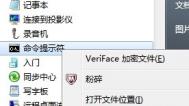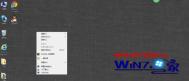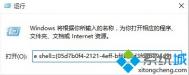win7电脑右键点击无效怎么办?
不管是在桌面新建文件夹还是文件,不管是创建快捷方式还是选择一些小工具,然后都可以直接返回桌面,点击右键,然后在快捷菜单中找到这些功能。但是今天图老师小编在论坛上看到一位朋友的电脑出现了故障,说是返回桌面之后,电脑有点卡,想要右键选择刷新界面的,但是却发现完全没有效果,连快捷菜单都无法出现。ghost win7点击右键无效到底应该如何解决呢?下面,图老师小编就具体的来说说解决的办法吧!
1.咱们点击开始菜单,然后依次单击程序-附件-命令提示符,右键点击,选择以管理员身份运行。或者说咱们使用快捷键进入该项,同时按下win+r,然后在搜索框中输入cmd并单击回车,这样也可以打开系统的命令提示符窗口。

2.接下来,咱们在命令提示符窗口中手动输入如下代码:
reg add HKEY_CURRENT_USERSoftwareMicrosoftWindowsCurrentVersionPoliciesExplorer /v "NoViewContextMenu" /t reg_dword /d 0 /f
taskkill /f /im explorer.exe
start explorer.exe
pause

3.输入完成之后,单击回车,之后系统便会根据我们的代码运行,完成之后大家再返回桌面试试,这个时候,右键菜单的功能就又恢复了。
win7电脑如何(m.tulaoshi.com)将系统字体还原?
在之前的某篇文章中,图老师小编曾经介绍过,大家可以根据自己的喜好,将系统中的文字调整成其他的字体,例如现在比较流行的微软黑体,还有幼圆字体等等,其实方法很简单,也足以让我们享受到win7系统带来的强大视觉功能,当然,最重要的,还是满足大家对于专属电脑的感觉。不过在使用过一段时间过后,很多朋友还是觉得字体自带的字体似乎看来更好,这个时候要是想还原系统默认字体的话,应该如何操作呢?下面,就让图老师小编为大家介绍一下吧!
1.之前在一个帖子中看到有朋友介绍说,如果想要还原字体的话,就把自己现在使用的字体卸载掉,那么系统就会默认回到以前的字体了,但是图老师小编对于这种操作并不推荐,因为很多朋友使用的如微软雅黑、幼圆字体等等都是咱们日常操作中常用到的,卸载之后会非常的不方便。其实,在windows系统中,本来就具备还原默认字体的功能。

2.大家打开开始菜单,然后进入控制面板的界面。在控制面板中找到外观和主题-字体,然后进入更改字体设置页面。
(本文来源于图老师网站,更多请访问http://m.tulaoshi.com)
3.一进入更改字体设置的页面,大家就可以再上面看到一个长长的按钮,正是我们要寻找的还原默认字体设置,想要还原m.tulaoshi.com的朋友,直接点击一下这个按钮即可。
(本文来源于图老师网站,更多请访问http://m.tulaoshi.com)Win7系统的WiFi密码在哪里
win7系统使用起来是比较方便的,在具体操作的过程中,我们可以要用到无限网络,这时候可能由于自己设置的密码过长而记不起来了。一旦使用之后断开连接,再次登录就必须要重新输入密码,这个是比较麻烦的。那么怎么样快速的查看ghost win7的WiFi密码呢?下面就来看看具体的操作步骤吧。
1、如果想要查看w7系统的无线密码,首先需要打开控制面板,来到选项里面。

2、在控制面板的选项里面,我们可以找到查看网络状态和任务的选项,然后直接单击这个选项。

3、打开选项之后,用鼠标右键单击网络选项,这时候就来到了属性的设置页面。

4、将属性设置页面打开,在里面找到管理无线网络,并打开这个选项。

5、然后就找到自己经常使用的无线网络图标并打开,直接单击属性选项。在出来的选项方框里面,我们能够找到一个无线账号、加密类型和密码,这个密码就是系统无线的上网密码了。

Win7系统的WiFi密码其实还是比较好找的,不过有的人由于对这种系统不熟悉而找不到位置。